
Inhoudsopgave:
- Auteur John Day [email protected].
- Public 2024-01-30 11:15.
- Laatst gewijzigd 2025-01-23 15:01.
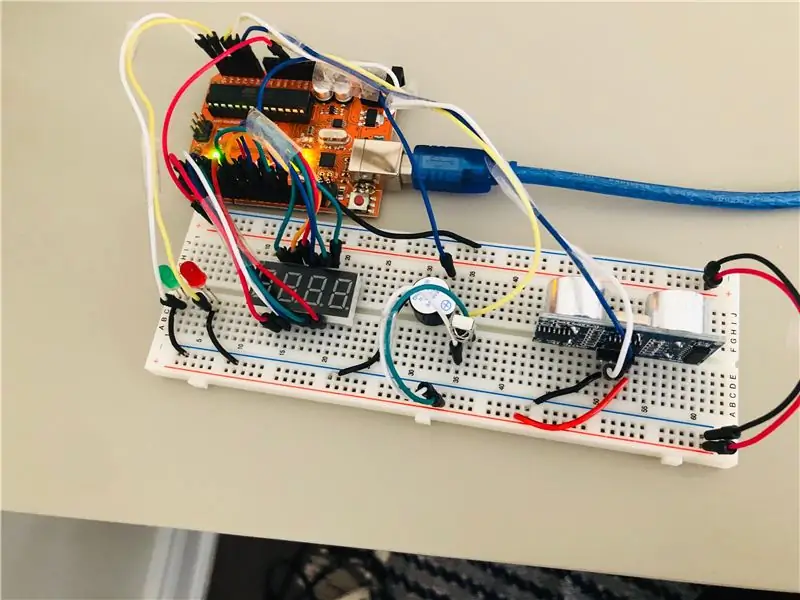
Dit is het perfecte project om te beginnen als u wilt leren hoe u het 4-cijferige 7-segments display kunt gebruiken en ook iets cools wilt maken dat daadwerkelijk in uw huis kan worden geïmplementeerd. U hoeft geen 4-cijferig 7-segments display te gebruiken, u kunt zeker een enkelcijferig display gebruiken en het zou goed moeten werken. Ik hoop dat jullie dit project leuk vinden!
Voordat u begint, moet u ervoor zorgen dat u 5V aansluit op de stroomrail op het breadboard en de GND-pin op aarde op het breadboard aansluit.
Benodigdheden
- 4-cijferig 7-segments display
- Rode en groene LED
- Ultrasoon sensor
- IR-ontvanger
- Zoemer
- Jumper-draden (veel van hen)
- Breadboard
- Arduino UNO
Stap 1: Stap 1: 7-segmentweergave instellen
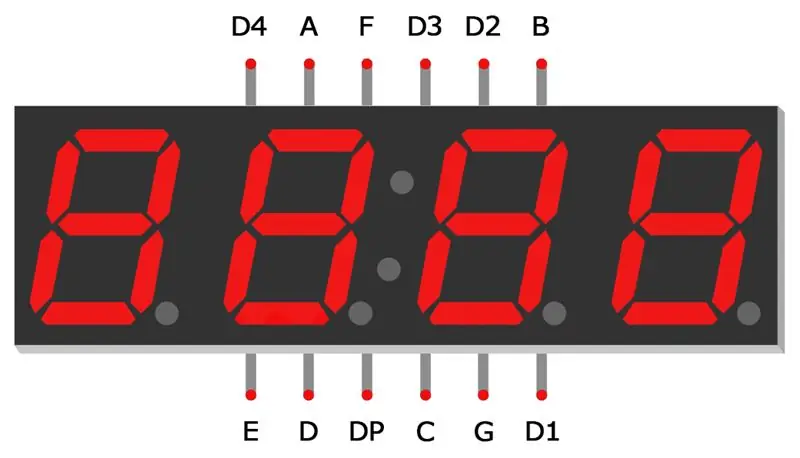
Het eerste dat u wilt doen, is uw zevensegmentendisplay instellen.
- Sluit pin 'E' aan op pin 2 op de Arduino
- Verbind pin 'D' met pin 3 op de Arduino
- Sluit pin 'C' aan op pin 4 op de Arduino
- Sluit pin 'G' aan op pin 5 op de Arduino
- Verbind pin 'D' met pin 6 op de Arduino
- Sluit pin 'D4' aan op pin 7 op de Arduino
- Sluit pin 'A' aan op pin 8 op de Arduino
- Sluit pin 'F' aan op pin 9 op de Arduino
- Sluit pin 'D3' aan op pin 10 op de Arduino
- Sluit pin 'D2' aan op pin 11 op de Arduino
- Sluit pin 'B' aan op pin 12 op de Arduino
Raadpleeg de afbeelding hierboven voor de namen van elke pin op het 7-segments display.
Stap 2: Stap 2: IR-ontvanger instellen
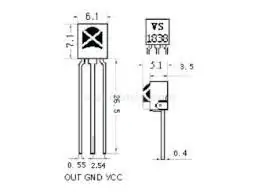
Er zijn 3 poten op de IR-ontvanger. Het been helemaal rechts is VCC (power), het been helemaal links als OUT (verbinden met een pin), en het middelste been is voor GND.
- Sluit de VCC aan op de stroomrail op het breadboard
- Verbind de OUT-pin met A2 op de Arduino
- Sluit de GND-pin aan op de grondrail op het breadboard
Stap 3: Stap 3: Ultrasone sensor en zoemer instellen
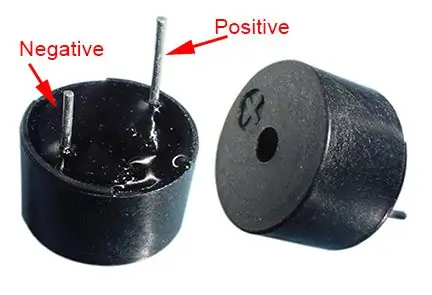

Ultrasoon sensor
- Sluit GND aan op de grondrail op het breadboard
- Sluit de Echo-pin aan op pin A1 op de Arduino
- Verbind de Trig-pin met pin A0 op de Arduino
- Sluit VCC aan op de stroomrail op het breadboard
Zoemer
- Sluit het korte been van de actieve zoemer aan op GND
- Sluit het lange been van de actieve zoemer aan op pin 13 op de Arduino
Stap 4: Stap 4: LED's instellen

- Verbind beide korte pootjes van de LED's met de GND-rail op het breadboard
- Sluit de lange poot van de rode LED aan op pin A4 op de Arduino
- Sluit de lange poot van de groene LED aan op pin A5 op de Arduino
Stap 5: Stap 5: Ontvang HEX-codes op afstand

Voordat u aan de slag gaat met de code, moet u ervoor zorgen dat u een afstandsbediening van de tv aanschaft en de HEX-codes voor uw afstandsbediening ontcijfert. U zou voor dit project 3 cijfers moeten decoderen (voor het wachtwoord voor uw 'huis'). Vergeet niet de IR remote bibliotheek te downloaden.
Gebruik hiervoor deze code:
#erbij betrekken
ongeldige setup()
{
Serieel.begin(9600);
irReceiver.enableIRIn();
}
lege lus() {
if (irReceiver.decode(&resultaat)) {
irOntvanger.resume();
Serial.println(resultaat.waarde, HEX);
} }
Stap 6: Stap 6: definitieve code
De link staat hierboven. Als je vragen hebt over de code, laat het me weten.
Aanbevolen:
SanityForce (alarmsysteem- Rpi): 7 stappen

SanityForce (Alarmsysteem- Rpi): Er zijn nu veel manieren om je spullen veilig te houden, of je broers en zussen gewoon uit je kamer te houden, zoals een slot erop zetten of het buiten het bereik van andere mensen houden. Wat als ik je zou vertellen dat je al die basisdingen niet hoeft te doen, maar je kunt veranderen
Bewegingsdetectie alarmsysteem: 11 stappen (met afbeeldingen)

Bewegingsdetectie alarmsysteem: Let op! Reactive Blocks is niet langer beschikbaar om te downloaden. Een eenvoudige USB-camera kan worden gebruikt om beweging in een kamer te detecteren. In de volgende stappen laten we u zien hoe u Reactive Blocks kunt gebruiken om een kant-en-klare Java-toepassing te programmeren die sms-berichten verstuurt
Lange afstand draadloze waterniveau-indicator met alarm - Bereik tot 1 km - Zeven niveaus: 7 stappen

Lange afstand draadloze waterniveau-indicator met alarm | Bereik tot 1 km | Zeven niveaus: bekijk het op YouTube: https://youtu.be/vdq5BanVS0YJe hebt misschien veel bedrade en draadloze waterniveau-indicatoren gezien die een bereik van 100 tot 200 meter zouden bieden. Maar in deze instructable zie je een Long Range Wireless Water Level Indi
Mobiel alarmsysteem: 6 stappen

Mobiel alarmsysteem.: Hallo. Gewoon wat vertellen om een mobiel alarmsysteem te maken. Als je wilt, kun je mijn video-instructie voor het maken zien. Van de eenvoudige mobiele telefoon kunnen we een alarmsysteem maken. Bekijk de video als je wilt weten hoe je het moet doen
Het S45-SMS-alarmsysteem: 4 stappen

Het S45-SMS Alarmsysteem: Het kan zijn dat uw serversysteem oververhit raakt… zorg ervoor dat u daar een alarm van krijgt… waar u ook bent
